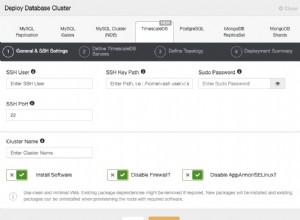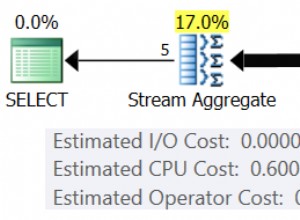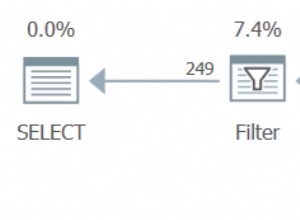निम्नलिखित लेख में PostgresSQL, . शामिल होगा एसक्यूएल, और ओरेकल डेटाबेस।
पोस्टग्रेज
पोस्टग्रेज के लिए, आपको नीचे दिखाए गए अनुसार स्क्रीन के शीर्ष दाईं ओर टैब पर अपने आद्याक्षर पर क्लिक करके उत्पादन वातावरण पर अपने पिरामिड संस्करण की पुष्टि करने की आवश्यकता होगी।
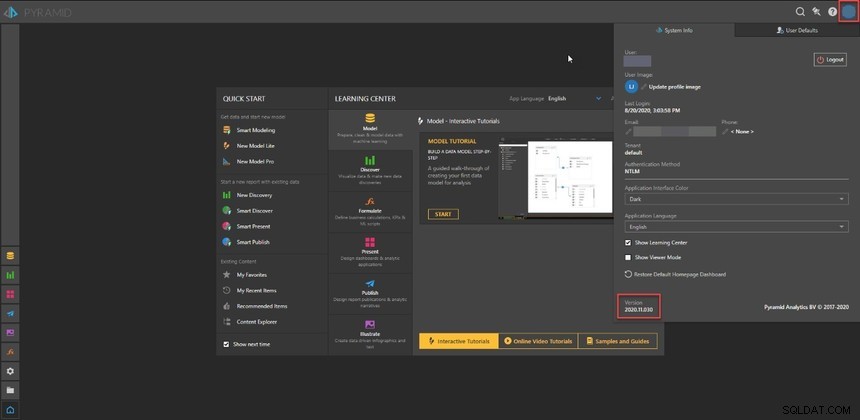
हम इसका पिरामिड संस्करण 2020.11.030 देख सकते हैं, इस मामले में, हम अपने परीक्षण वातावरण में इंस्टॉलर संस्करण 2020.11.030 चलाएंगे।
हम नया आंतरिक भंडार या नया दूरस्थ भंडार> PostgresSQL चुनेंगे:
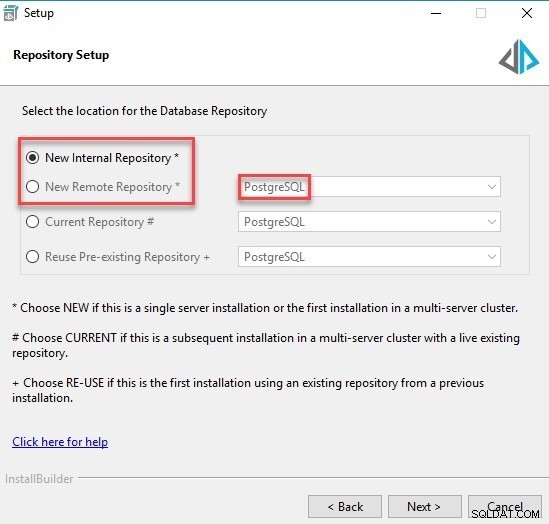
हम इंस्टॉलेशन को पूरा करेंगे और रिपोजिटरी के लिए बैकअप बनाने के लिए उत्पादन वातावरण में वापस जाएंगे।
हमारे उत्पादन सर्वर में बैकअप बनाने के लिए निम्न कमांड चलाएँ:
<ब्लॉकक्वॉट>"C:\Program Files\Pyramid\postgres\pgsql\bin\pg_dump.exe" -U पिरामिड -h localhost -p 12130 -F t -f "C:\backup\pyramidDbBackup.tar" पिरामिडg2
डीबी के लिए डिफ़ॉल्ट पासवर्ड है:पिरामिड
संस्करण 2020.15 से और आंतरिक पोस्टग्रेएसक्यूएल इंस्टेंस के लिए पासवर्ड के साथ डीबी का नाम होगा! "पिरामिड" शब्द के बाद
उदाहरण :डीबी नाम:पिरामिड123 पासवर्ड:पिरामिड!123
सीएमडी के माध्यम से पोस्टग्रेज पासवर्ड बदलने का तरीका इन आदेशों के साथ है:
1. सीडी C:\Program Files\Pyramid\postgres\pgsql\bin
2. सेट करें PGPASSWORD=वर्तमानपासवर्ड
3. psql -h localhost -d DB नाम -U पिरामिड -p 12130 -c "पासवर्ड 'न्यूपासवर्ड' के साथ उपयोगकर्ता पिरामिड बदलें;"
उपरोक्त को पिरामिड पोस्टग्रेज सेवा चलाने वाले सर्वर पर चलाया जाना चाहिए।
अपना DB नाम प्राप्त करने के लिए, अपने पिरामिड फ़ोल्डर में जाएँ और फ़ाइल config.ini दर्ज करें।
वहां डेटा के तहत, आप डेटाबेस देखेंगे और यह आपके डीबी का नाम है।
नोट :विंडोज़ में आपके पिरामिड फ़ोल्डर का पथ है - C:\Program Files\Pyramid
और लिनक्स में है - /opt/pyramid.
यदि आप एक ऐसे संस्करण का उपयोग कर रहे हैं जो 2020 के तहत . है और उस कॉन्फ़िगरेशन में पासवर्ड अपडेट करना चाहते हैं जिसकी आपको टूल का उपयोग करने की आवश्यकता है और इस लिंक से निर्देशों का पालन करें:
https://community.pyramidanalytics.com/t/p8h6cjg/how-to-update-the-credentials-used-to-connect-to-the-pyramid-repository-database
अगर आप 2020.20 और इसके बाद के संस्करण . का उपयोग कर रहे हैं , एक रखरखाव उपकरण नाम "रन" है जो पासवर्ड बदल सकता है और इसका पथ है- C:\Program Files\Pyramid\core\maintenance
अब फ़ाइल को हमारे परीक्षण वातावरण में कॉपी करें और डेटाबेस को पुनर्स्थापित करने के लिए CMD में निम्न कमांड चलाएँ:
"C:\Program Files\Pyramid\postgres\pgsql\bin\pg_restore.exe" --clean -h localhost -p 12130 -यू पिरामिड -d पिरामिडg2 C:\backup\pyramidDbBackup.tar
निम्न आलेख वर्णन करता है कि डीबीवर से अपने पोस्टग्रेस डीबी को बैकअप और पुनर्स्थापित कैसे करें:
https://community.pyramidanalytics.com/t/h7hk07w
पुनर्स्थापना पूर्ण होने के बाद, हमें संलग्न फ़ाइल को चलाकर, या तृतीय पक्ष ऐप के माध्यम से डेटाबेस से कनेक्ट करके सर्वर तालिका को छोटा करना होगा।
तालिकाओं को छोटा करने के बाद सभी पिरामिड सेवाओं को पुनरारंभ करें, कुछ मिनट प्रतीक्षा करें, और लॉग इन करने का प्रयास करें।
नोट :आपको डेटा स्रोत बदलने की आवश्यकता होगी ताकि यह उत्पादन रिपॉजिटरी में इंगित न करे।
यदि आप IMDB का उपयोग कर रहे हैं, तो आपको उत्पादन सर्वर से IMDATA फ़ोल्डर की प्रतिलिपि बनाने की आवश्यकता होगी।
IMDATA फ़ोल्डर C:\Program Files\Pyramid\repository\imdata में स्थित है
अब सुनिश्चित करें कि सब कुछ ठीक काम कर रहा है, और सभी रिपोर्ट बिना किसी त्रुटि के खुली हो सकती हैं, और आप परीक्षण वातावरण के तहत हमारे नवीनतम संस्करण को स्थापित कर सकते हैं।
MS SQL सर्वर और Oracle
SQL और Oracle . के लिए डेटाबेस आपको उसी पिरामिड संस्करण या उच्चतर संस्करण की आवश्यकता होगी।
उदाहरण के लिए, यदि आपके पास पिरामिड 2020.05.30 है तो आप इंस्टॉलर बिल्ड 2020.11.30 चला सकते हैं।
पहला कदम उत्पादन वातावरण से एक रिपॉजिटरी बैकअप बनाना और इसे अपने SQL या Oracle परीक्षण वातावरण में लोड करना है।
अपने SQL या Oracle परीक्षण वातावरण में रिपॉजिटरी लोड करने के बाद आप हमारे इंस्टॉलर को चला सकते हैं और "पूर्व-मौजूदा रिपॉजिटरी का पुन:उपयोग करें"> Microsoft SQL चुन सकते हैं। सर्वर या Oracle .
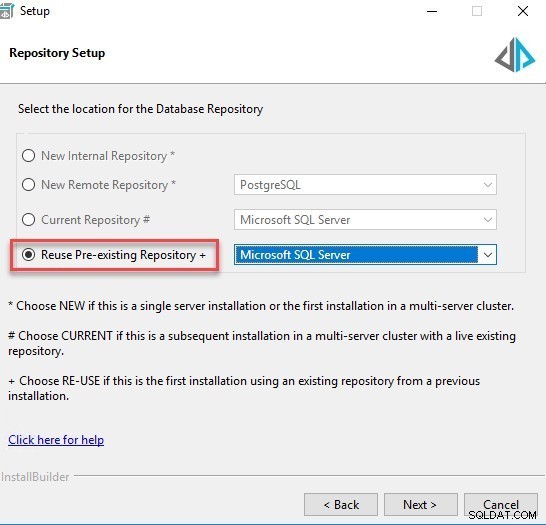
पिरामिड को अपने SQL डेटाबेस की ओर इंगित करें:

पिरामिड को अपने Oracle डेटाबेस की ओर इंगित करें:
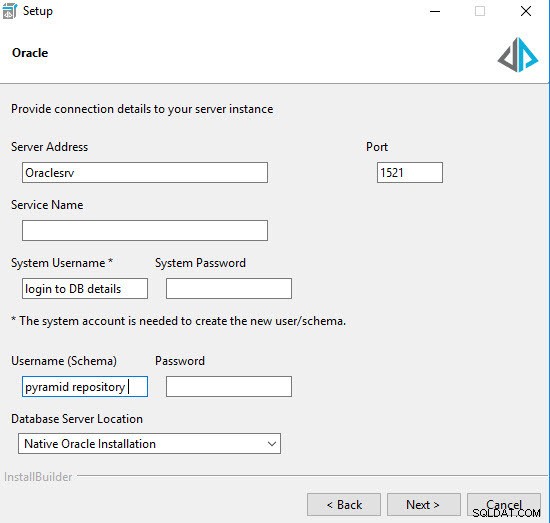
और स्थापना समाप्त करें।
अपने परीक्षण परिवेश में लॉग इन करें और सुनिश्चित करें कि आप रिपोर्ट खोल सकते हैं।
सभी मॉडलों को बंद करना और सभी प्रकाशनों को बंद करना सुनिश्चित करें।
एक बार परीक्षण वातावरण काम कर रहा है, तो आपको इसे निष्क्रिय करना होगा (व्यवस्थापक कंसोल -> लाइसेंसिंग -> उदाहरण निष्क्रिय करें), मशीन कुंजी प्राप्त करें (पृष्ठ को पुनः लोड करने के बाद -> नई तैनाती -> मशीन कुंजी उत्पन्न करें), और इसे अपने खाते में भेजें एक परीक्षण पिरामिड लाइसेंस प्राप्त करने के लिए प्रबंधक।
प्रत्येक पिरामिड वातावरण का अपना लाइसेंस होना चाहिए और दूसरे वातावरण के समान उपयोग नहीं करना चाहिए